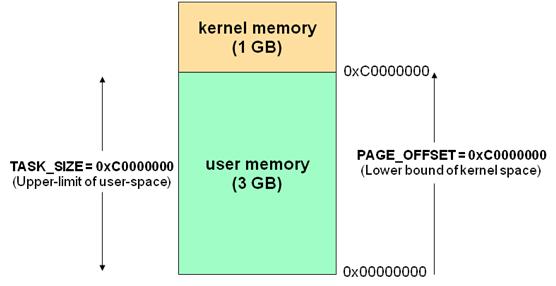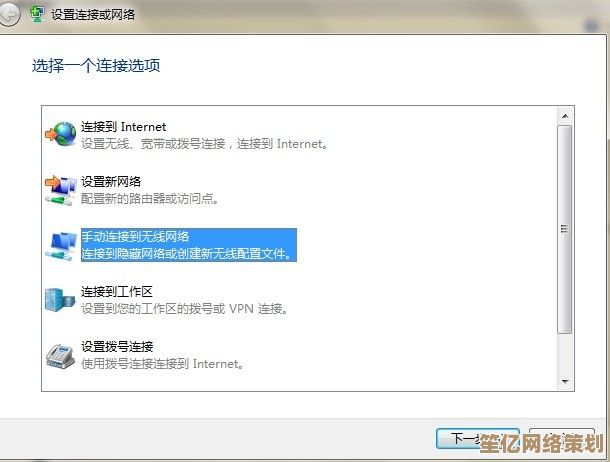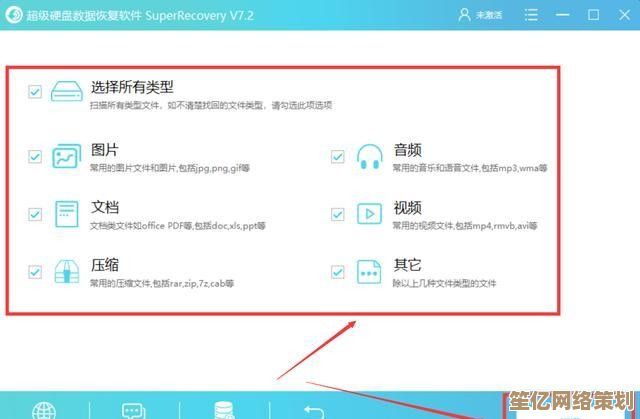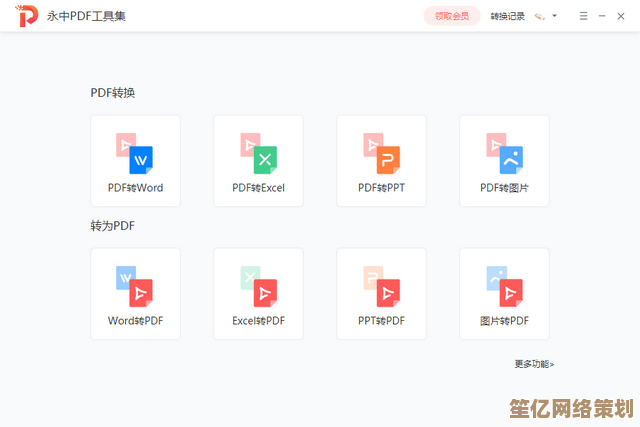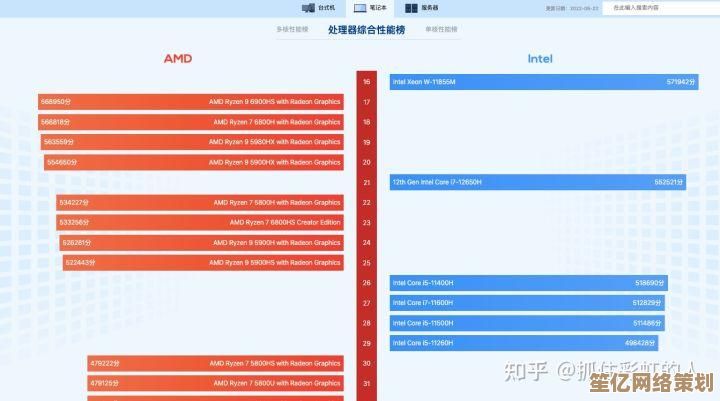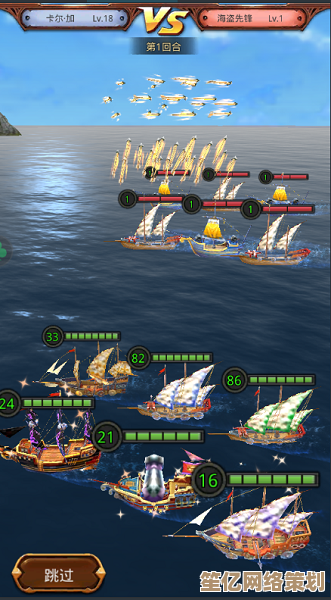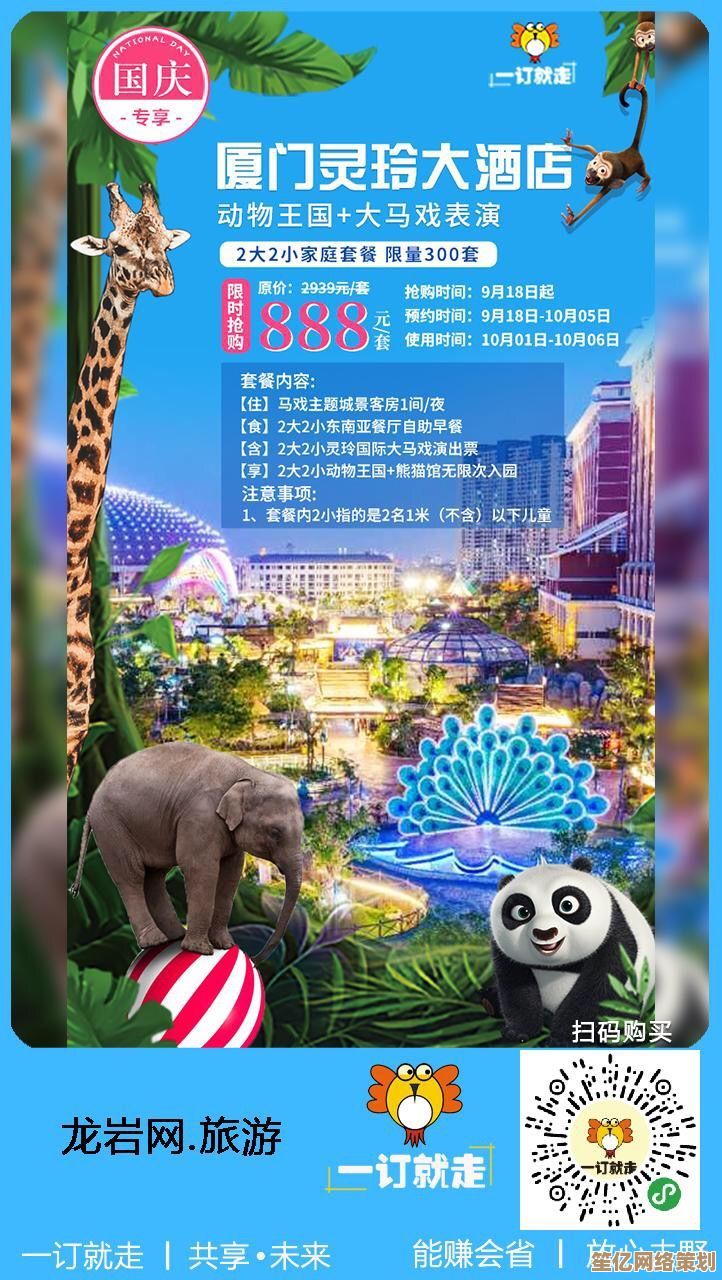电脑截屏全攻略:多种实用方法详细解析
- 问答
- 2025-09-30 12:52:36
- 1
我的混乱桌面与救星工具们
说真的,我的电脑桌面常年处于一种“艺术性混乱”状态——写了一半的文档、十几个浏览器标签、突然弹出的聊天窗口、还有永远关不完的软件通知,在这种环境下生存,截屏技能简直是我的氧气瓶,今天掏心窝子聊聊那些救我于水火中的截屏方法,附带我的翻车实录和私藏技巧。
键盘上的“祖传秘方”:系统快捷键(简单粗暴但有效)
- PrtSc (Print Screen): 一键抓取整个屏幕,自动存进剪贴板,缺点?你得手动打开画图或微信粘贴保存,有次半夜赶报告,狂按PrtSc后忘了粘贴,清空剪贴板那一刻差点心梗… 适合临时抓个全屏,后续要编辑的场合。
- Alt + PrtSc: 只抓当前活动窗口,这个救过我!上次视频会议时老板突然共享机密数据,我手速飞快Alt+PrtSc,精准捕获,避免了把同事桌面上的猫咪表情包也截进去的社死现场。
- Win + Shift + S (Win10/11 神器): 我的日常主力!屏幕变暗,鼠标变十字,想截哪就框哪(矩形、自由、窗口、全屏任选),截完直接进剪贴板,右下角还有预览通知,点开就能简单标注。最大痛点: 它默认只进剪贴板,不自动保存文件!我至少因此丢过三张重要截图… 后来学乖了,截完立刻Ctrl+S保存,或者粘贴到微信文件传输助手。
系统自带的“扫地僧”:截图工具(别小看它)
- Win11 的“截图工具” (Snipping Tool): 把古老的Snipping Tool和Snip & Sketch合体了,Win+Shift+S的增强版!最大杀器是延迟截图,比如你想截个下拉菜单?设个3-5秒延迟,从容打开菜单坐等被抓,有次写软件教程,全靠这功能截到了那些“手慢无”的隐藏菜单。
- macOS 的“截屏” (Shift+Cmd+5): 苹果用户别急!这个工具强大到离谱,除了常规选项,还能录屏!最让我眼红的是直接保存到指定位置的功能(还能记位置),不用经历“剪贴板惊魂”,缺点?区域截图时,想微调边框?抱歉,手指得稳如鸡头。
第三方的“瑞士军刀”:专业工具(效率党的狂欢)
- Snipaste (Win/Mac): 我的效率倍增器!最牛功能是贴图 (F3) – 把截图变成悬浮窗贴在屏幕上,写报告对照参考文档?查资料对比网页?不用切来切去,直接贴旁边!还能标注、打码、取色(写设计文档超方便),免费版够强,我自愿给它捐了杯咖啡钱。小吐槽: 它的滚动截图有点弱,长网页还是得靠别人。
- ShareX (Win Only,免费开源): 功能多到爆炸!截图只是起点,自动保存、自动上传图床、生成短链接、录屏、OCR识别文字、甚至颜色拾取… 堪称截图界的“航母”,但!设置项多如牛毛,第一次打开我懵了十分钟,适合爱折腾的极客,普通用户可能觉得杀鸡用牛刀。
- 浏览器插件 (如 Fireshot): 专治长网页截屏!写论文要保存参考网页?产品文档想完整留存?一键滚动截取整个页面,存成PDF或图片,不过插件装多了浏览器会变卡,我的原则是:非刚需不安装。
游戏/录屏党的专属:Xbox Game Bar (Win+G)
- 不只是录游戏!按Win+G呼出工具栏,点截图按钮(或Win+Alt+PrtSc)直接截图,自动保存到“视频/捕获”文件夹,录屏快捷键Win+Alt+R,有次线上培训,主讲人突然说“这个操作我只演示一次”,我火速Win+Alt+R,成功保留下珍贵录像,事后被同事封神(其实只是记住了快捷键)。
我的“混乱桌面”截屏实战手册:
- 日常随手截 (窗口/区域): Win+Shift+S 最快最顺手,截完记得立刻保存或粘贴!
- 需要精细标注/贴图参考: 祭出 Snipaste,标注打码贴图一条龙。
- 截取完整长网页: 用浏览器插件 Fireshot 或 ShareX的滚动截图。
- 抓取弹出菜单/下拉选项: 系统“截图工具”的延迟截图是唯一真神。
- 游戏/应用内快速抓取: Win+Alt+PrtSc (Xbox Game Bar) 自动存文件省心。
- Mac用户: Shift+Cmd+5 几乎涵盖所有需求,羡慕它的保存逻辑。
血泪忠告:
- 搞清楚存哪了! PrtSc和Win+Shift+S默认只进剪贴板,不手动保存等于白干(别问我怎么知道的)。
- 善用云剪贴板 (Win+V): Win10/11按Win+V能调出剪贴板历史,有时能救回“手滑覆盖”的截图。
- 起好文件名! 相信我,“截图123456.jpg”在三天后等于垃圾文件,我强迫自己加个关键词,报销流程_客服对话_20240527.jpg”。
截屏工具没有绝对王者,关键看场景和习惯,我的桌面依然混乱,但至少截图这事,已经从“兵荒马乱”进化到“略有章法”,多试试,找到最趁手的那一两把“兵器”,工作效率真能提升一截——至少,少丢几张重要截图,少几次捶胸顿足,下次你对着满屏信息无从下手时,希望这篇带点个人血泪的攻略能派上用场。(可能还有更好的工具?欢迎评论区拍砖,我的工具箱永远有空位!)

本文由凤伟才于2025-09-30发表在笙亿网络策划,如有疑问,请联系我们。
本文链接:http://waw.haoid.cn/wenda/14805.html